사진에서 글자를 인식하는 "라이브 텍스트" 기능을 써 봤습니다. iOS15 부터 있던 기능이지만 iOS 16부터 한글까지 지원되서 활용도가 더욱 좋아졌습니다.
먼저, 사진 앱에서 라이브 텍스트 기능 사용해 보았습니다.
아래는 테스트에 사용한 이미지입니다. 브라우저에서 사이트를 열어서 캡쳐한 것입니다.

사진앱에서 사진을 선택하고, 인식하고 싶은 글자 주변에서 화면을 터치하고 있으면 텍스트를 선택할 수 있습니다.

텍스트가 선택되면서 팝업 메뉴가 뜨고 복사, 번역, 웹 검색 및 공유까지 다양한 동작을 할 수 있습니다.
변역과 연동되는 부분은 꽤 유용할 것 같습니다.
아래 사진처럼 우측 하단의 동그라미 안의 아이콘(라이브 텍스트 버튼이라고 합니다.)을 터치하면 전체 텍스트를 인식하고 왼쪽에 할 수 있는 추천 동작에 대한 버튼이 뜹니다.
테스트용 사진에서는 시간이 인식되어서 캘린더에 일정을 추가하는 메뉴가 뜬 것 같습니다. 해당 메뉴를 터치하면 캘린더가 실행되고 인식된 오후 5:48분에 일정을 추가할 수 있었습니다. 보증 만료일인 12월 16일을 오늘로 인식한 것 같습니다.
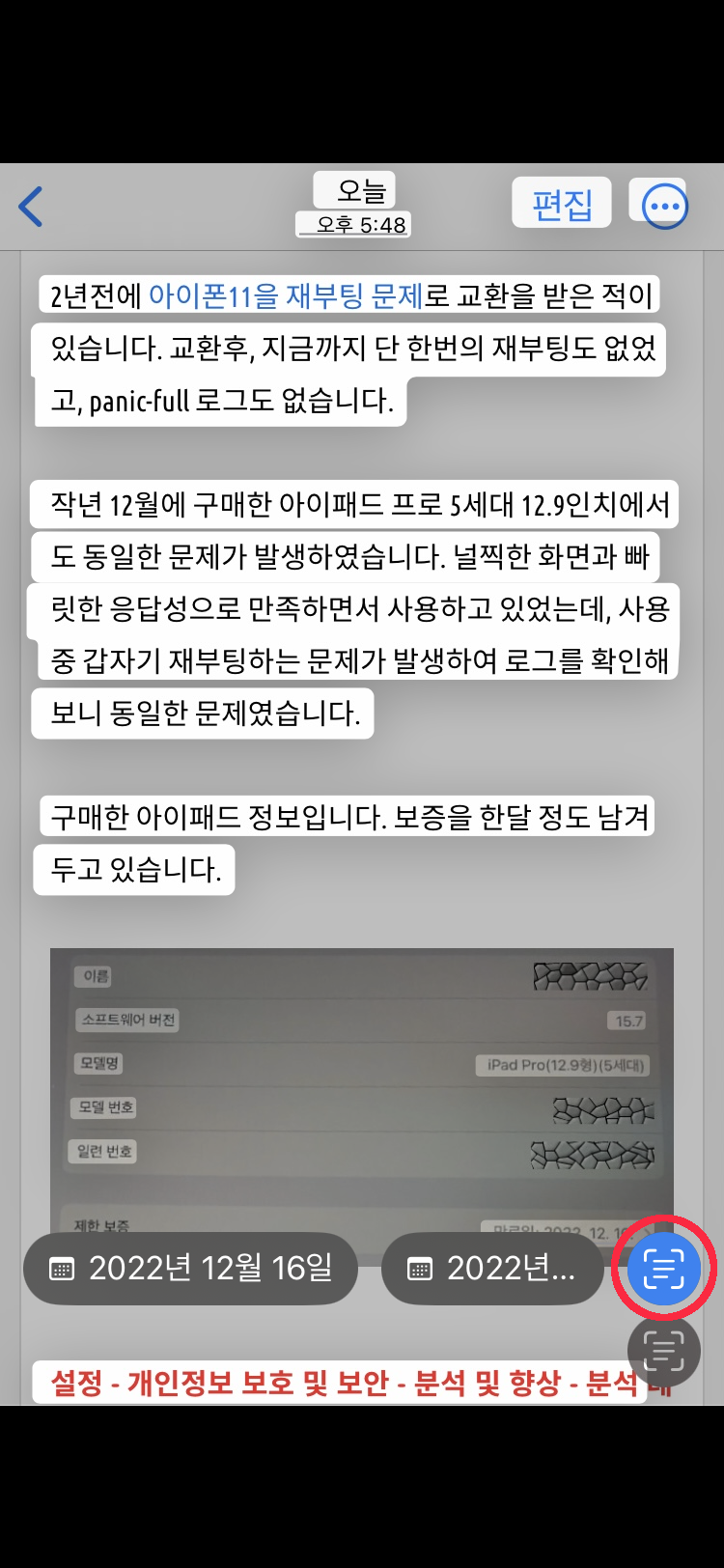
카메라앱에서도 바로 라이브 텍스트 기능을 쓸 수 있습니다.
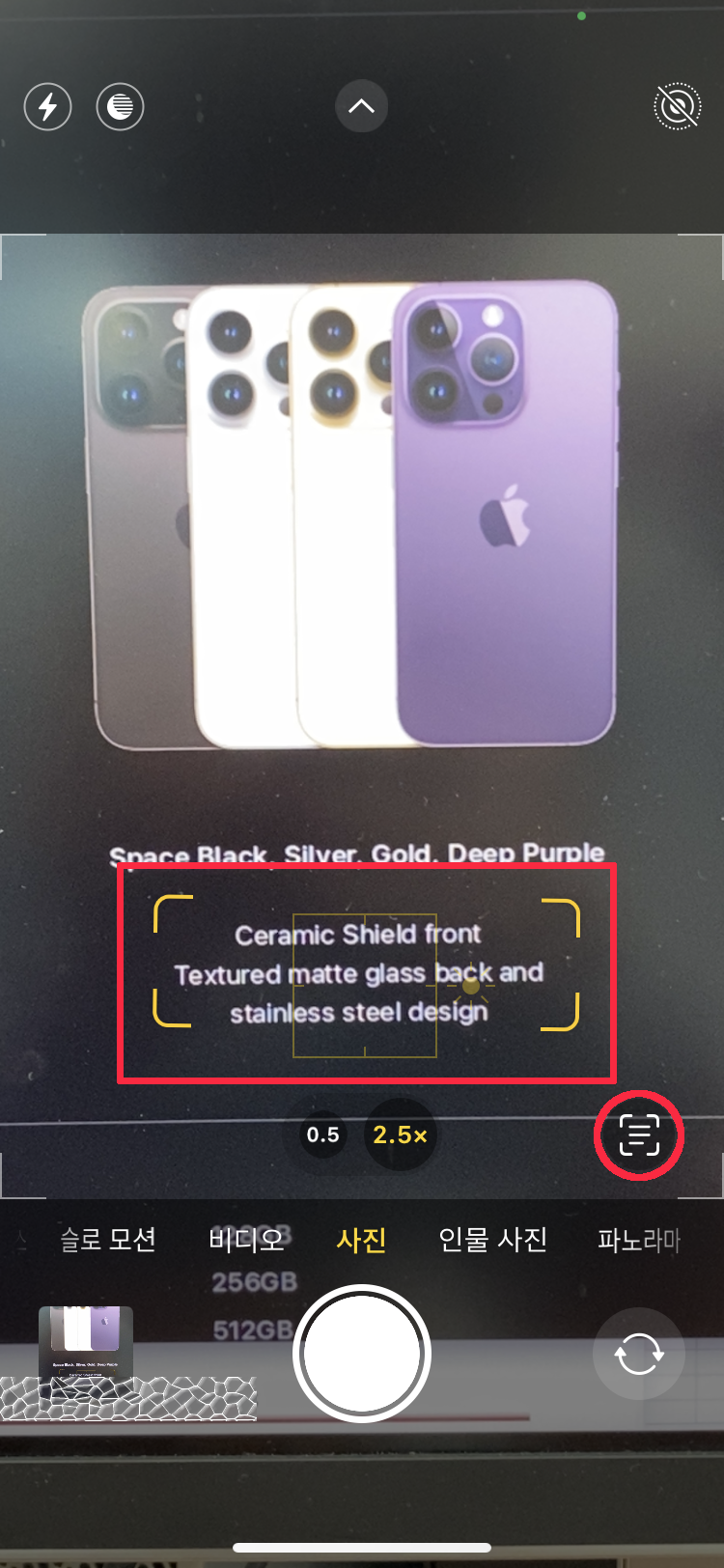
글자가 인식되면 노란색 테두리가 생깁니다. 만약 인식하고 싶은 텍스트가 따로 있다면 해당 부분을 터치해주면 노란색 테투리가 생기고 인식되었음을 알려줍니다.
이 상태에서 빨간색 동그라미 안의 라이브 텍스트 버튼을 터치하면 아래와 같이 해당 영역의 텍스트들이 보입니다. 사진 앱에서와 같이 복사하기 같은 작업을 할 수 있습니다.
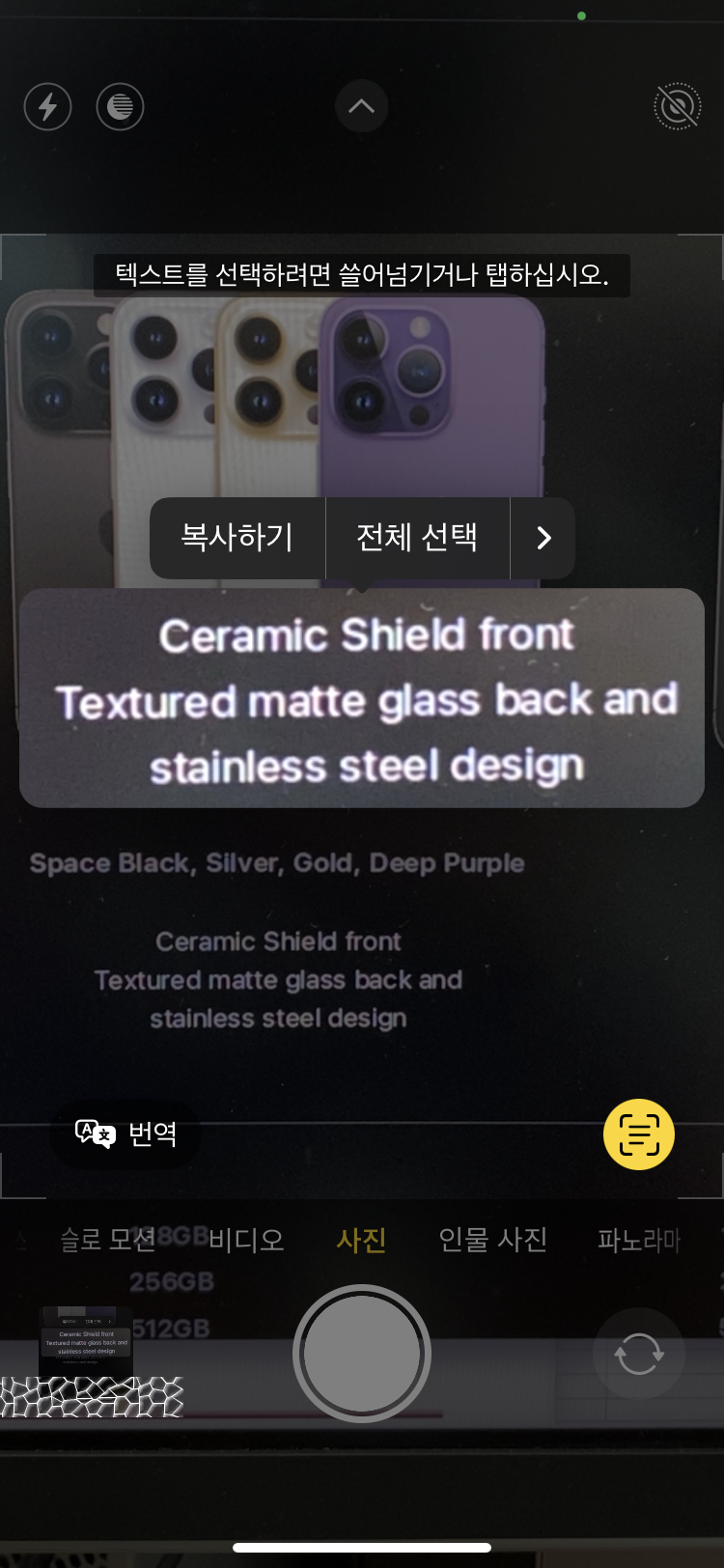
삐뚤어진 사진에서도 인식이 잘되는지 테스트해 보았습니다.
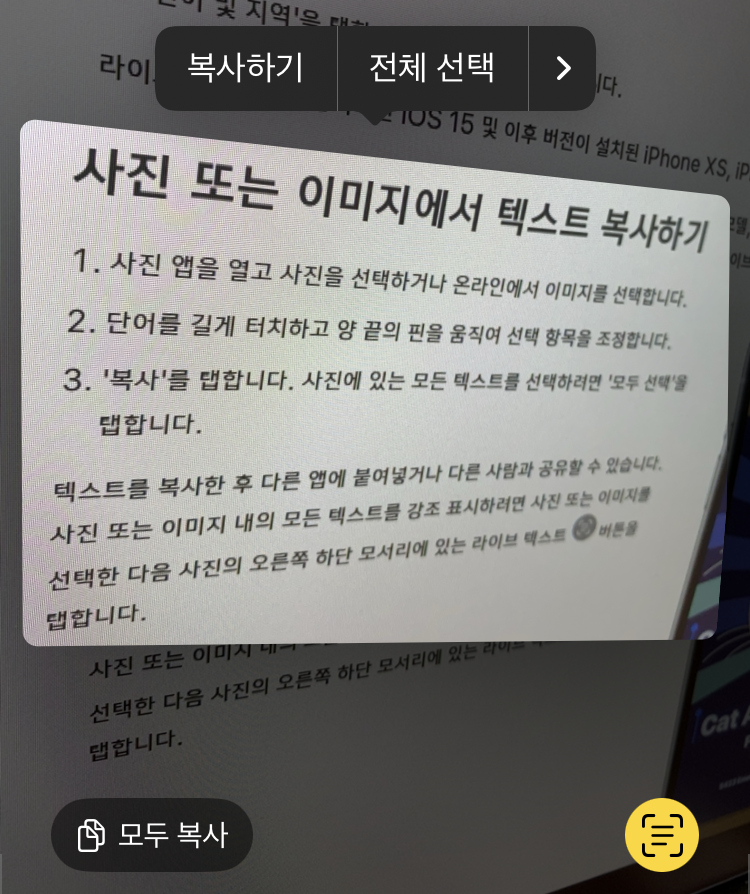
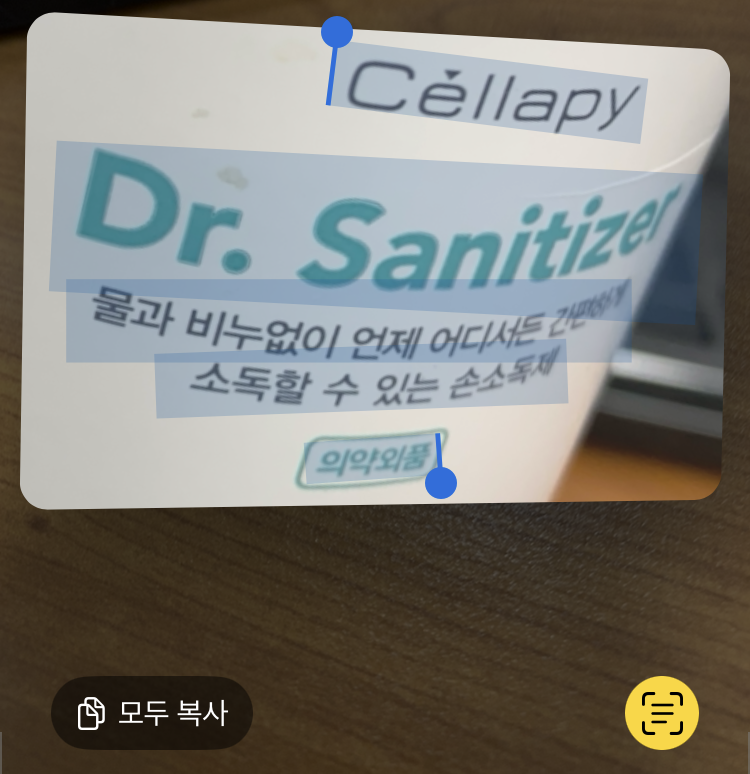
위 두 텍스트를 복사해서 메모앱에 붙여넣기한 결과입니다.
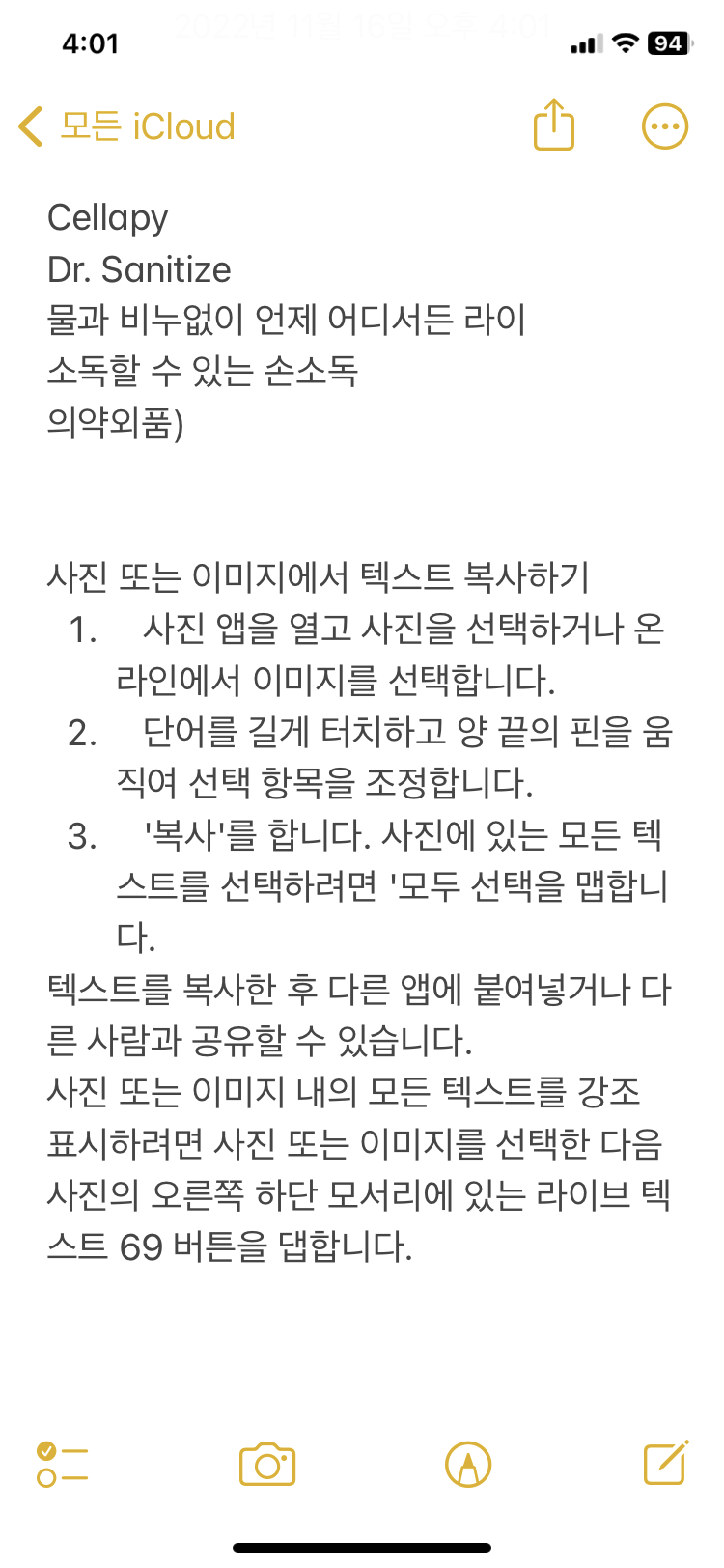
약간 삐뚤어진 사진에서도 (일부 틀리긴했지만) 꽤 인식이 잘되었습니다. 흐린 부분도 있어서 일부 인식이 잘 안된 것 같습니다.
두번째 사진을 정면에서 똑바로 찍어서 다시 해보니 정확하게 모두 인식되었습니다!
키보드 입력에서도 라이브 텍스트 버튼을 누르면 이용할 수 있습니다.
입력 칸에서 터치를 길게 하고 있으면 아래와 같이 팝업 메뉴가 뜹니다.

텍스트 인식이 상당히 정확하고 동작이 빠릿빠릿해서 매우 유용한 기능 같습니다.
쓰기 쉽게 정말 잘 만든 것 같습니다!!